Mis on RAR-fail?
Mida teada
- RAR-fail on Roshali arhiivi tihendatud fail.
- Avage üks koos 7-Zip, ezyZip, Unzip-Online.comvõi mõni muu failiekstrakteerimisprogramm.
- Teisendage muudesse arhiivivormingutesse, nagu ZIP, 7Z jne. koos IZArc või Zamzar.
See artikkel selgitab, mis on RAR-fail ja miks neid kasutatakse, kuidas seda avada ja kuidas see lihtsamaid viise teise arhiivivormingusse teisendada.
Mis on RAR-fail?
RAR-fail (lühend sõnadest a Roshali arhiiv tihendatud fail) on tihendatud fail või andmemahuti, mis sisaldab ühte või mitut muud faili ja kausta.
Mõelge RAR-failile nagu tavalisele kaustale teie arvutis, kus mõnikord on nende korraldamiseks palju muid faile ja kaustu.
Kuid, erinevalt Tavalises kaustas vajab RAR-fail sisu avamiseks ja "väljavõtmiseks" spetsiaalset tarkvara (sellest lähemalt allpool).
Enamikku faililaiendeid hääldatakse üksikute tähtedena, kuid RAR-i käsitletakse tavaliselt sõnana ja hääldatakse kui "rahr".
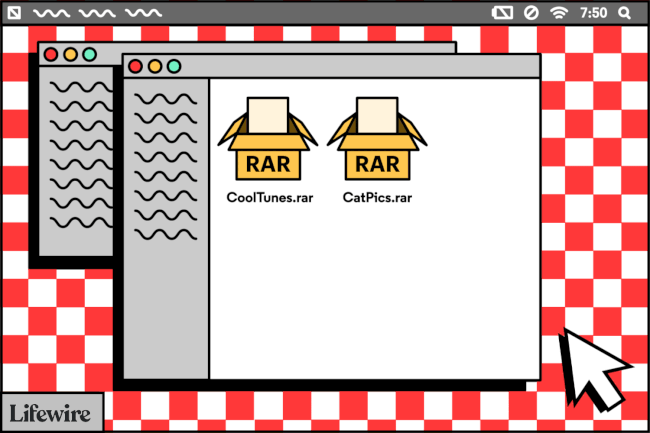
Milleks RAR-faile kasutatakse?
Tõenäoliselt puutute RAR-faili kokku ainult arvutitarkvara allalaadimisel. Failijagamise veebisaidid ja tarkvara levitajad panevad mõnikord oma failid RAR-faili, nii et nad saavad selle väiksemaks tihendada, võimaldades teil selle kiiremini alla laadida võiks. Mõned RAR-failid on edastamise hõlbustamiseks jagatud osadeks.
Lisaks allalaadimisaja säästmisele saab RAR-faile kaitsta ka parooliga ja krüpteerida, nii et nende sisu jääb peidetuks, kui te parooli ei tea. Mõelge sellele kui väikesele lukustatud kastile, mis on täis andmeid, mille võtmeks on parool.
Enamikul RAR-failidest ei ole parooliga kaitstud; neid kasutatakse piltide, dokumentide, videote või mis tahes tüüpi failide salvestamiseks, mida autor soovib.
Teine kord võib RAR-fail olla kasulik siis, kui sõbral on pikk failide loend, mida ta soovib teiega jagada, näiteks fotod. Selle asemel, et laadida alla iga pildifail eraldi, saab teie sõber esmalt fotod RAR-failiks kompileerida ja seejärel teiega ainult seda faili jagada.
Kui avate RAR-faili, saate andmed seest eraldada ja seejärel faile kasutada nagu mis tahes muud arvutis olevat faili.
Kuidas avada RAR-faili
Windowsi arvutitel puudub RAR-failide avamise võimalus. Kui topeltklõpsate või topeltpuudutage RAR-faili ilma selle avamiseks spetsiaalset tarkvara installimata, näete tõenäoliselt ühte järgmistest teadetest. "Windows ei saa seda faili avada" või "Kuidas soovite seda tüüpi faili (.rar) avada?".
RAR on tegelikult arhiiviprogrammi tavaline vorming WinRAR. Ainus probleem WinRAR-i kasutamisel on see, et see pole tasuta! Enne ära jooksmist ja selle ostmist pidage meeles, et on palju tasuta RAR-avajaid, mis suudavad teha täpselt sama asja, kuid ilma kuluta.
Kõigist mitte-RAR-i tööriistadest 7-Zip on ilmselt parim.
1:48
Pärast 7-Zipi installimist seadistage see end automaatselt RAR-failidega seostama, et edaspidi saate lihtsalt avada RAR-faili kõikjal oma arvutis ja see avaneb automaatselt 7-Zip.
Selleks avage menüüst Start 7-Zip failihaldur ja minge seejärel lehele Tööriistad > Valikud. Valige rar failitüüpide loendist ja seejärel valige + nuppu kas praeguse kasutaja või kõigi kasutajate (või mõlema) jaoks. Kõrvale ilmub väike kettaikoon rar nimekirjas. Salvestage muudatused nupuga Okei nuppu.
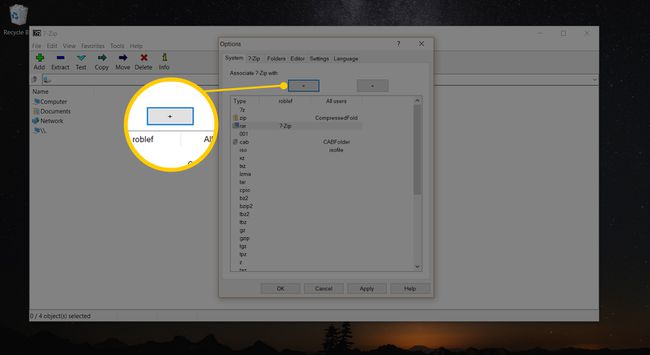
Kui pärast seda ei ava 7-Zip ikka veel RAR-faile, kui neid topeltklõpsate, vaadake Kuidas muuta konkreetse faililaiendi vaikeprogrammi? abi saamiseks. Kui valite seda teed, peate teadma 7-Zip-failihalduri installimiskohta, mis enamikus arvutites on "C:\Program Files (x86)\7-Zip\7zFM.exe".
RAR-faile saate avada ka 7-Zipiga, paremklõpsates neil ja valides 7-Zip > Ava arhiiv hüpikkontekstimenüüst. Kui teil on tegemist mitmeosaliste RAR-failidega (mida nimetatakse 123.part1.rar, 123.part2.rarjne), valige esmalt kõik RAR-faili erinevad osad ja seejärel paremklõpsake ühte neist; valige sellest menüüst 7-Zip > Paki failid lahti.
7-Zip ei ole ainus tasuta programm, mis saab avada RAR-faile. PeaZip ja jZip on kaks alternatiivset RAR-avajat.
Maci kasutajad peaksid saama alla laadida ja kasutada Keka või Unarchiver RAR-failide mahalaadimiseks.
Teine meetod on kasutada Unzip-Online, mis võimaldab avada RAR-faile ilma tarkvara installimata, kuna see töötab teie veebibrauseri kaudu. Vaadake meie Unzip-Online'i ülevaade kõigi üksikasjade jaoks.
ezyZip on veel üks veebipõhine RAR-i avaja, mis on eriti kasulik, kuna see ei nõua faili veebisaidile üleslaadimist ootamist (või millegi allalaadimist, kui see on tehtud). Kogu ekstraktimine toimub teie brauseris kohapeal ja pilte saab otse lehelt eelvaadata. See avaneb ja salvestatakse teie arvutisse või Dropboxi kontole.
Rohkem allalaadimislinke tasuta RAR-i ekstraktoritele leiate aadressilt see tasuta failiekstraktori programmide loend.
WinZip Free'i soovitatakse sageli tasuta RAR-avajana, kuid see on tegelikult ainult proovivara. Kui täiesti tasuta tarkvara on palju, pole põhjust kasutada proovitarkvara või osta RAR-i ekstraktorit.
Parooliga kaitstud RAR-faili murdmine
Mõnda RAR-faili saab parooliga kaitsta. Nende RAR-failide puhul peate enne failide arhiivist lahtipakkimist sisestama õige parooli.
Üks probleem RAR-faili parooliga kaitsmisel on see, et olete võib-olla loonud oma RAR-arhiivi ja turvanud selle parooliga, kuid olete sellest ajast alates unustanud, mis see parool on! Siin on abiks RAR-i paroolimurdja.
Üks eriti tõhus ja täiesti tasuta programm, mis võib RAR-faili parooli murda, on RAR-i paroolimurdjate ekspert. See võib parooli taastamiseks kasutada jõhkrat jõudu ja/või sõnaraamaturünnakut (koos sõnaloenditega). Paljud erinevad valikud võimaldavad teil kohandada erinevate rünnakute toimimist.
Kui ülaltoodud programm ei suuda teie RAR-faili avada, peaksite andma Tasuta RAR-i parooli taastamine proovi. See kasutab parooli äraarvamiseks toore jõudu. See toetab numbrite, sümbolite, suurtähtede, ladina ja tühikute proovimist.
Kuidas teisendada RAR-faili
RAR-faili teisendamine tähendab selle muutmist RAR-laiendiga failist failiks, millel on a erinev pikendamine, tavaliselt 7Z, ZIP, LGH, TGZ, TAR, TAKSOvõi mõnes muus arhiivivormingus.
Enne kui RAR-i teisendamisega liiga kaugele jõuame, peaksime selgeks tegema ühe olulise: RAR-faili ei saa teisendada ZIP-vormingusse. Kulutage palju aega RAR-failide otsimisele ja näete otsingusoovitusi, nagu "RAR-i MP3-muundur" või "RAR-i konverteerija PDF-iks"... millest ühtegi pole tegelikult olemas!
Nagu te nüüd teate, on RAR-fail sarnane kaustaga, mis sisaldab muud failid. Kui teie RAR-fail sisaldab MP3 faile, näiteks peate avage RAR-fail, mitte teisendada seda MP3-de hankimiseks. Lugege ülaltoodud jaotist RAR-failide avamise kohta, et saada teada, kuidas tegelikult lahti pakkida MP3-sid (või PDF-e või mis tahes RAR-faili, millele soovite juurdepääsu).
Kui RAR-faili teisendamine ZIP- või 7Z-failiks (muud arhiivivormingud) on tegelikult see, mida soovite teha, jätkake lugemist. Selleks on mõned viisid.
Kiireim ja tõhusaim viis RAR-i teisendamiseks ZIP-vormingusse või muusse levinud arhiivivormingusse on a tasuta failimuundur mis toetab RAR-i teisendusi, nt Zamzar või FileZigZag. Need kaks RAR-muundurit on võrguteenused, mis tähendab, et laadite lihtsalt RAR-faili veebisaidile ja seejärel laadite alla teisendatud faili.
Tasuta võrgus olev RAR-muundur on ideaalne, kui teie töötav RAR-fail on väike, kuid tõenäoliselt ei soovi te suure RAR-faili jaoks võrgumuundurit kasutada. Esmalt peate ootama, kuni RAR-fail laaditakse üles, ja seejärel ootama, kuni teisendatud fail alla laaditakse. See võib võtta väga suure faili puhul üsna kaua aega.
Kui teisendate suurt RAR-faili, proovige IZArc. IZArc's on ülilihtne teisendada RAR-i 7Z-ks või mõneks muuks arhiivifailivorminguks. Tööriistad menüü.
Kuidas teha RAR-faili
Tasuta tööriista leidmine, mis suudab ehitada RAR-faili leidmine pole nii lihtne kui selle leidmine avatud RAR-failid. Selle põhjuseks on asjaolu, et tarkvaraarendajatel peab RAR-i tihendusalgoritmi uuesti loomiseks olema selgesõnaline luba Alexander Roshalilt (autoriõiguse omanik).
Parim soovitus RAR-faili loomiseks on kasutada WinRARi prooviversioon. Kuigi see on ajastatud prooviversioon, mis tehniliselt kehtib vähem kui 30 päeva, on see lihtsaim viis uue RAR-faili loomiseks.
Üldiselt soovitame teil valida mitte RAR-vormingus failide tihendamiseks, peamiselt seetõttu, et on palju muid, laiemalt kättesaadavaid tihendusvorminguid, nagu ZIP ja 7Z.
Lisateave RAR-failide kohta
Ehkki te ei leia tõenäoliselt kunagi nii suurt faili, on ühegi RAR-faili maksimaalne failisuurus veidi alla 8 eksbibaidi. See on üle 9 miljoni terabaiti!
Chrome OS on üks operatsioonisüsteem, mis loomulikult toetab RAR-failide ekstraktimist, sarnaselt sellele, kuidas Windows toetab loomulikult ZIP-arhiivide lahtipakkimist. See tähendab, et Chrome OS saab failid RAR-failist välja võtta ilma kolmanda osapoole tarkvara kasutamata.
KKK
-
Mida teha, kui laadin alla RAR-faili, mis peaks olema .exe-fail?
Kui teil on probleeme RAR-failist käivitatava faili (.exe) ekstraktimisega, proovige mõnda asja. Esiteks, kui kasutate WinRAR-i ja saate .exe-faili ekstraktimisel veateate, proovige selle asemel kasutada mõnda muud tööriista, näiteks WinZipi. Teine võimalus on proovida faili parandada. Paremklõpsake failil, mis annab teile veateate, avage see WinRAR-i või ekstraheerimistööriistaga ja valige näiteks Remondi arhiiv. Samuti võib viirusetõrjetarkvara mõnikord põhjustada ekstraheerimisvigu. Proovige oma viirusetõrjetarkvara keelata ja vaadake, kas see lahendab probleemi. Võite proovida ka ekstraktimise tööriista värskendamist või desinstallimist ja seejärel uuesti installimist ning seejärel vaadata, kas exe-fail ekstraktitakse.
-
Kas RAR-failid on ohtlikud?
RAR-failid ei ole oma olemuselt ohtlikud. Nende eesmärk, nagu ZIP-fail, on hoida muid faile. Kuid pidage meeles, et failid RAR-failis saab olla ohtlik; On teada, et pahavara levib RAR-failide (nagu ka muude arhiivifailivormingute) kaudu. RAR-faili avamine ja selle sisu uurimine on ohutu. Enne faili ekstraktimist veenduge, et see poleks pahavara, või laske oma viirusetõrjetarkvaral seda kontrollida. Kontrollige RAR-i faililaiendeid ja vaadake, kas need vastavad ootustele. Näiteks kui fail peaks olema video, kuid näete, et see lõpeb failiga .exe, on see punane lipp, et fail võib olla ohtlik.
